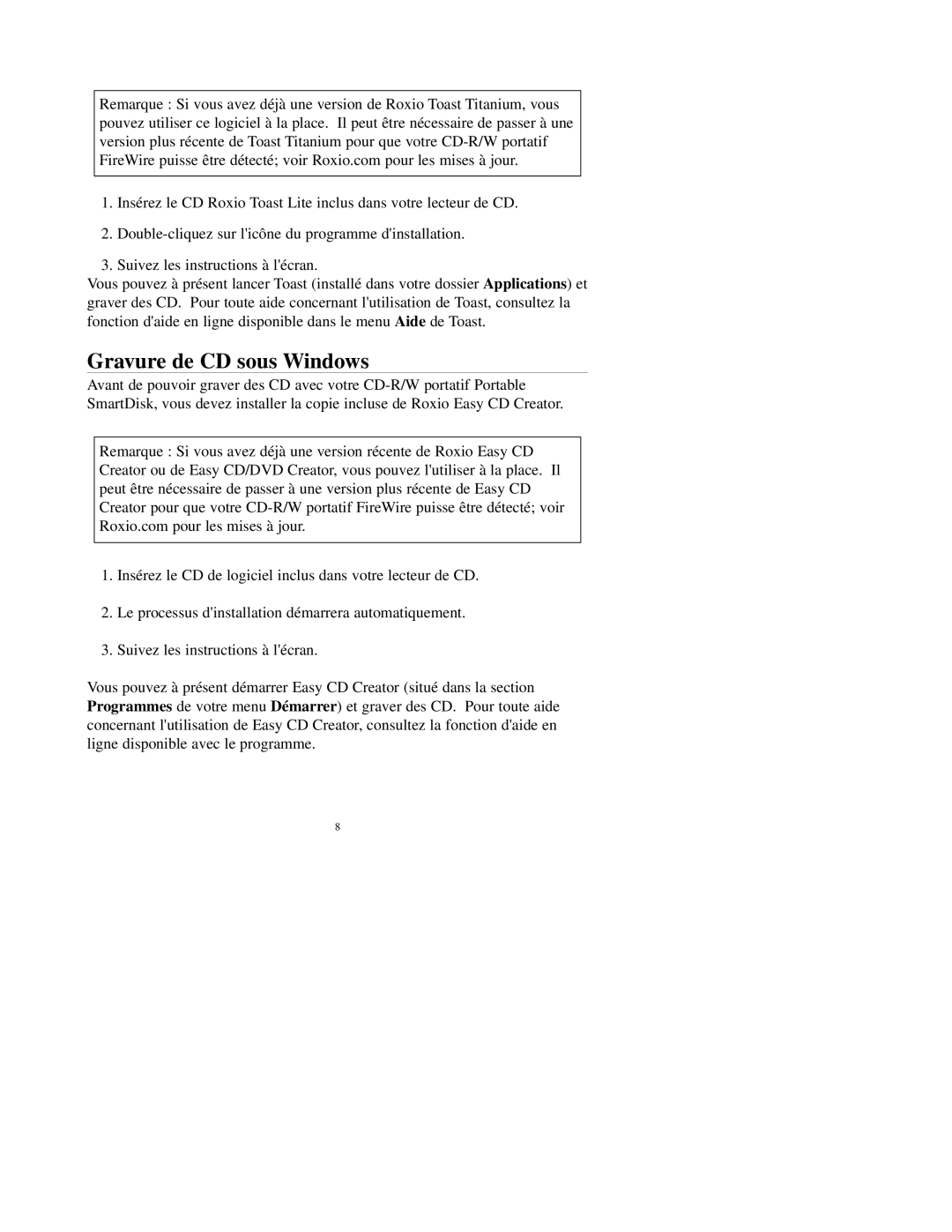Remarque : Si vous avez déjà une version de Roxio Toast Titanium, vous pouvez utiliser ce logiciel à la place. Il peut être nécessaire de passer à une version plus récente de Toast Titanium pour que votre
1.Insérez le CD Roxio Toast Lite inclus dans votre lecteur de CD.
2.
3.Suivez les instructions à l'écran.
Vous pouvez à présent lancer Toast (installé dans votre dossier Applications) et graver des CD. Pour toute aide concernant l'utilisation de Toast, consultez la fonction d'aide en ligne disponible dans le menu Aide de Toast.
Gravure de CD sous Windows
Avant de pouvoir graver des CD avec votre
Remarque : Si vous avez déjà une version récente de Roxio Easy CD Creator ou de Easy CD/DVD Creator, vous pouvez l'utiliser à la place. Il peut être nécessaire de passer à une version plus récente de Easy CD Creator pour que votre
1.Insérez le CD de logiciel inclus dans votre lecteur de CD.
2.Le processus d'installation démarrera automatiquement.
3.Suivez les instructions à l'écran.
Vous pouvez à présent démarrer Easy CD Creator (situé dans la section Programmes de votre menu Démarrer) et graver des CD. Pour toute aide concernant l'utilisation de Easy CD Creator, consultez la fonction d'aide en ligne disponible avec le programme.
8